※【Excel VBA】サンプルファイル(.xlsm)《ダウンロード》
- 特定のセル範囲を書式ごとコピーしたい場合は、元のセル範囲を表すRangeオブジェクトのCopyメソッドを使用します。
- コピー先のセルは、引数のDestinationで指定できます。
- コピー先に1つのセルを指定した場合、そのセルを左上端とするセル範囲に、コピー元のデータが貼り付けられます。
目次
【Excel VBA】サンプルコード
サンプルコード
Sub vba166()
Range("B4:C6").Copy Destination:=Range("E4")
End Sub解説
- 特定のセル範囲を書式ごとコピーしたい場合は、元のセル範囲を表すRangeオブジェクトのCopyメソッドを使用します。
- コピー先のセルは、引数のDestinationで指定できます。
- コピー先に1つのセルを指定した場合、そのセルを左上端とするセル範囲に、コピー元のデータが貼り付けられます。
プラスワン
【複数の箇所に同じ内容をコピーする】
- コピー先が1か所だけではなく、複数のセルに貼り付けしたい場合は、まずCopyメソッドを使用します。
- そして、それぞれのコピー先のセルを選択し、ActiveSheetプロパティで取得した作業中のワークシートを表すWorksheetオブジェクトのPasteメソッドを実行します。
【Excel VBA】実行例
ステップ 1 ・・・・・・・・
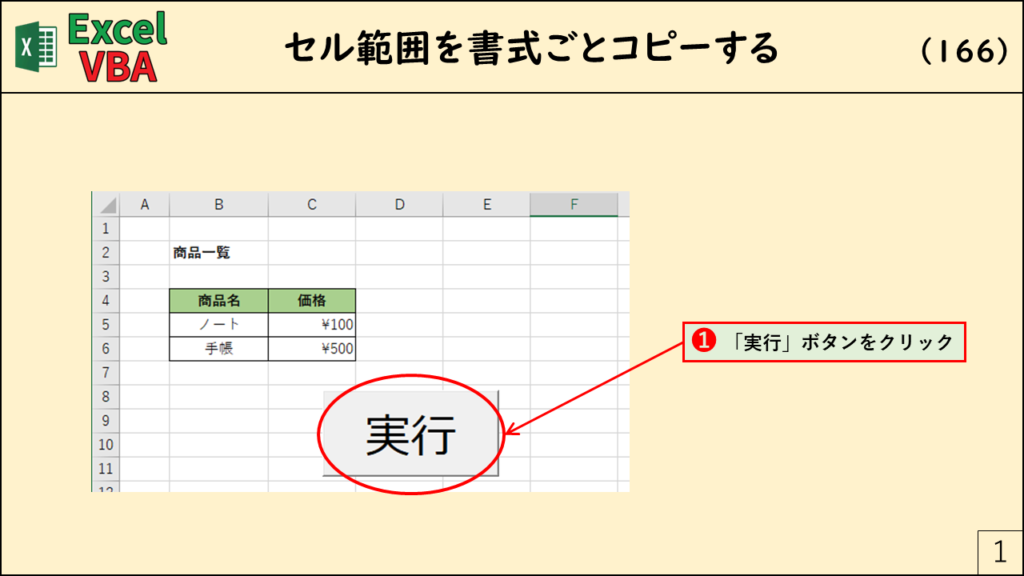
ステップ 2 ・・・・・・・・
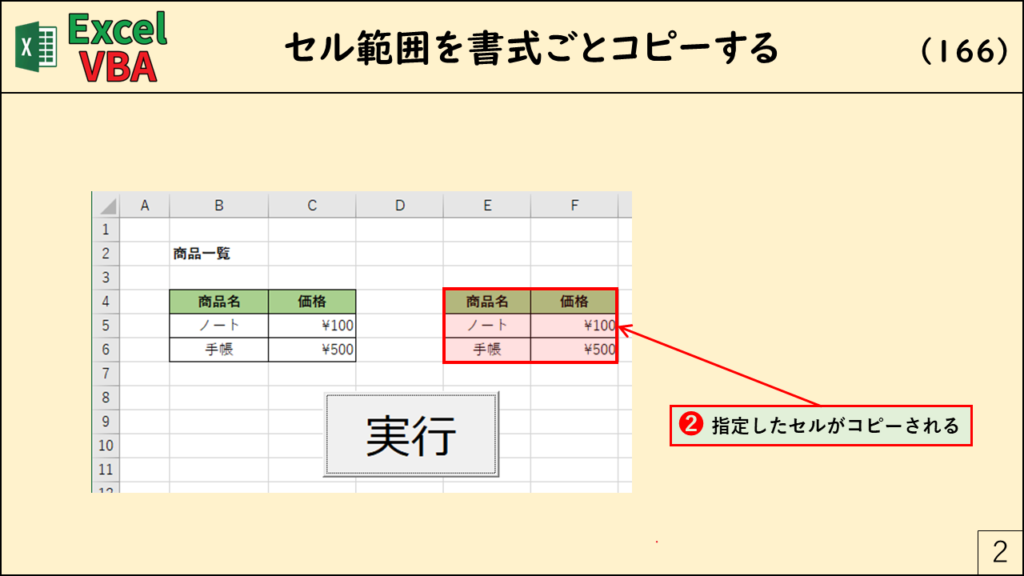
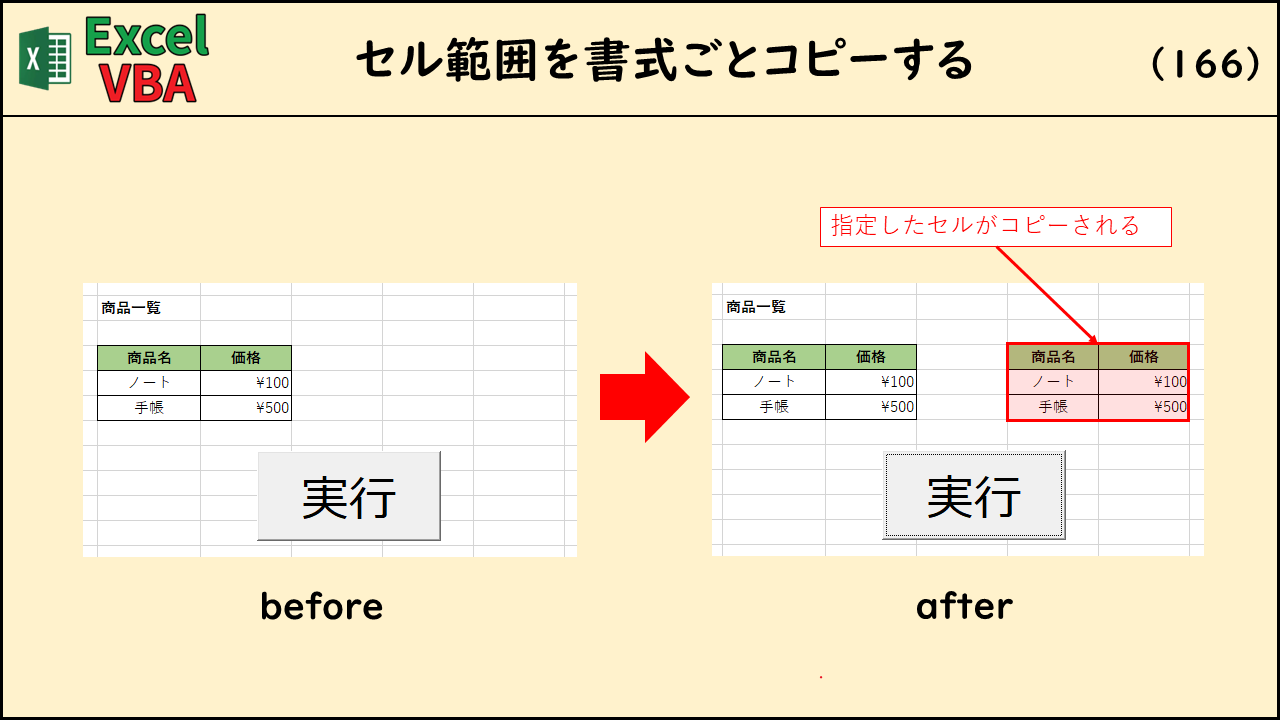




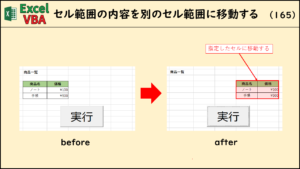


コメント